Ključni Saveti
- Ažurirajte svoj Xbox Series X kontroler i konzolu kako biste otklonili probleme sa prekidom veze. Proverite da li postoje ažuriranja firmvera u meniju podešavanja.
- Resetujte i ponovo sinhronizujte kontroler ako izgubi vezu. Držite dugme Xbox nekoliko sekundi da biste ga isključili, a zatim ga ponovo uključite koristeći isti metod.
- Koristite žičanu vezu tako što ćete priključiti kontroler u konzolu pomoću USB-C porta. Ovo će odmah rešiti probleme bežične veze.
Da li se vaš Xbox Series X kontroler nasumično isključuje sa vaše konzole? Da li se dešava da gubite kontrolu nad igrom u ključnim trenucima jer vaš kontroler jednostavno prestane da radi? Tu smo da pomognemo.
Možda ste jedan od vlasnika Xbox Series X čiji džojpadi prave probleme zbog greške pri isključivanju kontrolera. Ako je to slučaj, evo nekoliko načina kako da rešite taj problem.
Šta je Problem sa Xbox Series X Kontrolerom?
Nedugo nakon izlaska Xbox Series X i S konzola, mnogi korisnici su prijavili poteškoće sa povezivanjem na Series X kontroler. Microsoft je, navodno, ispravio tu grešku putem ažuriranja softvera. Međutim, i dalje se mogu javiti problemi sa isključivanjem Xbox Series X kontrolera.
Prema iskustvima korisnika sa Microsoft foruma za pomoć, kao i drugih izvora, Xbox Series X gamepadi mogu iznenada i nasumično prekinuti vezu kada se bežično povežu sa konzolom.
Dakle, šta možete da uradite da biste otklonili te probleme? Isprobajte ova rešenja.
1. Ažurirajte Svoj Xbox Series X Kontroler
Ako se vaš Xbox kontroler stalno prekida, možda je potrebno samo ažurirati firmver. Da biste proverili da li vaš kontroler ima najnoviji firmver, idite na Profil i sistem > Podešavanja > Uređaji i veze > Dodatna oprema. Ovo će vam omogućiti da proverite da li je firmver ažuriran.
Ako nije, jednostavno izaberite kontroler i ažurirajte ga. Kada Xbox izvrši ovo ažuriranje, više ne bi trebalo da imate problema sa prekidima veze. To je zato što Microsoft redovno objavljuje ažuriranja firmvera kako bi ispravio manje greške koje se pojavljuju – kao što je ova.
2. Ažurirajte Svoju Konzolu Xbox Series X
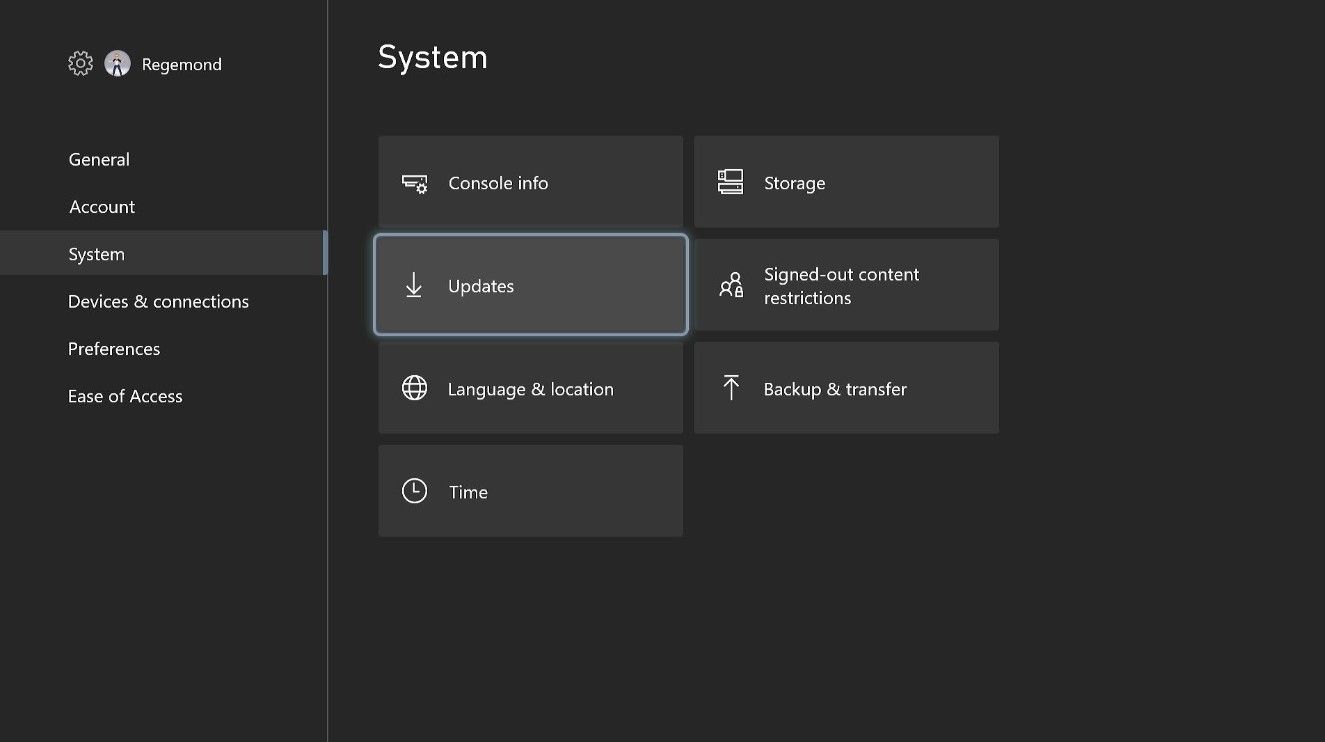
Pored toga što proveravate da li kontroleri imaju instaliran najnoviji firmver, trebalo bi da proverite da li konzola koristi najnoviju verziju softvera. To može pomoći u rešavanju bilo kakvih problema sa vašim Xbox Series X ili S kontrolerom koji se stalno isključuje.
Ovo bi trebalo da se desi automatski, ali ako je vaša konzola podešena za ručna ažuriranja, a niste je dugo koristili, instalirajte najnoviji Xbox sistemski softver što je pre moguće. Na taj način ćete imati sve neophodne bezbednosne zakrpe i poboljšanja, što može rešiti probleme poput prekida veze sa kontrolerom.
Da biste ažurirali konzolu Series X ili Series S, idite na Profil i sistem > Podešavanja > Sistem > Ažuriranja. Ako je dostupno ažuriranje konzole, to će pisati pored vaše konzole na ovoj stranici sa podešavanjima. Samo ažurirajte svoju konzolu, jer bi ovo moglo da reši problem.
3. Resetujte i Ponovo Sinhronizujte Svoj Series X Kontroler
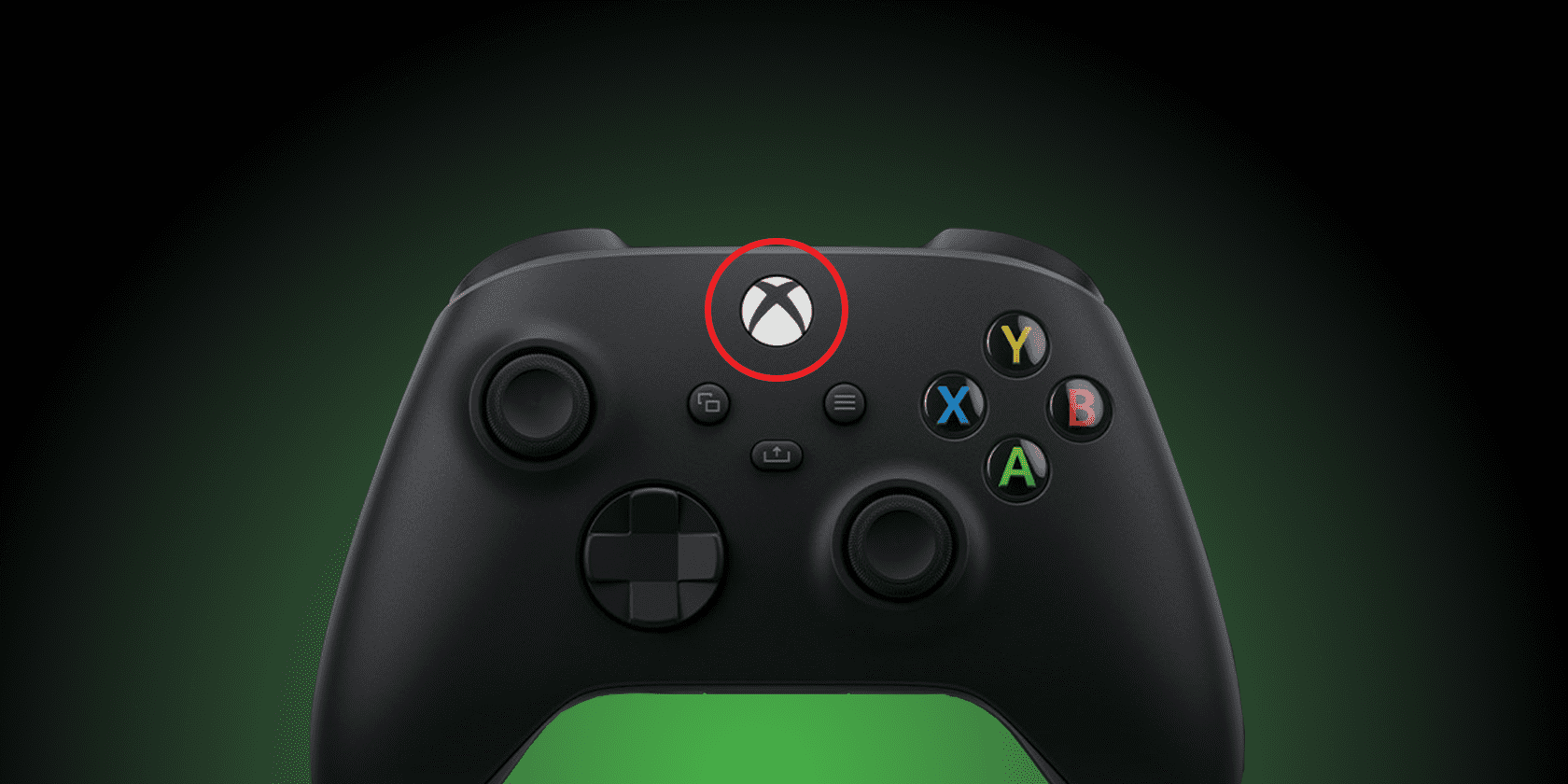
Jedno moguće rešenje za problem sa povezivanjem je resetovanje vašeg Xbox Series X kontrolera. To možete uraditi bez povezivanja sa konzolom, pa ako su vaš gamepad i konzola izgubili vezu, ovo je način da ih ponovo sinhronizujete.
Da biste isključili Series X kontroler, jednostavno pritisnite i držite dugme Xbox u sredini 5-6 sekundi. Videćete da dugme više ne svetli kada ova operacija bude uspešna.
Zatim ga možete ponovo uključiti na isti način i videti da li to rešava problem sa vezom.
4. Koristite Žičanu Vezu
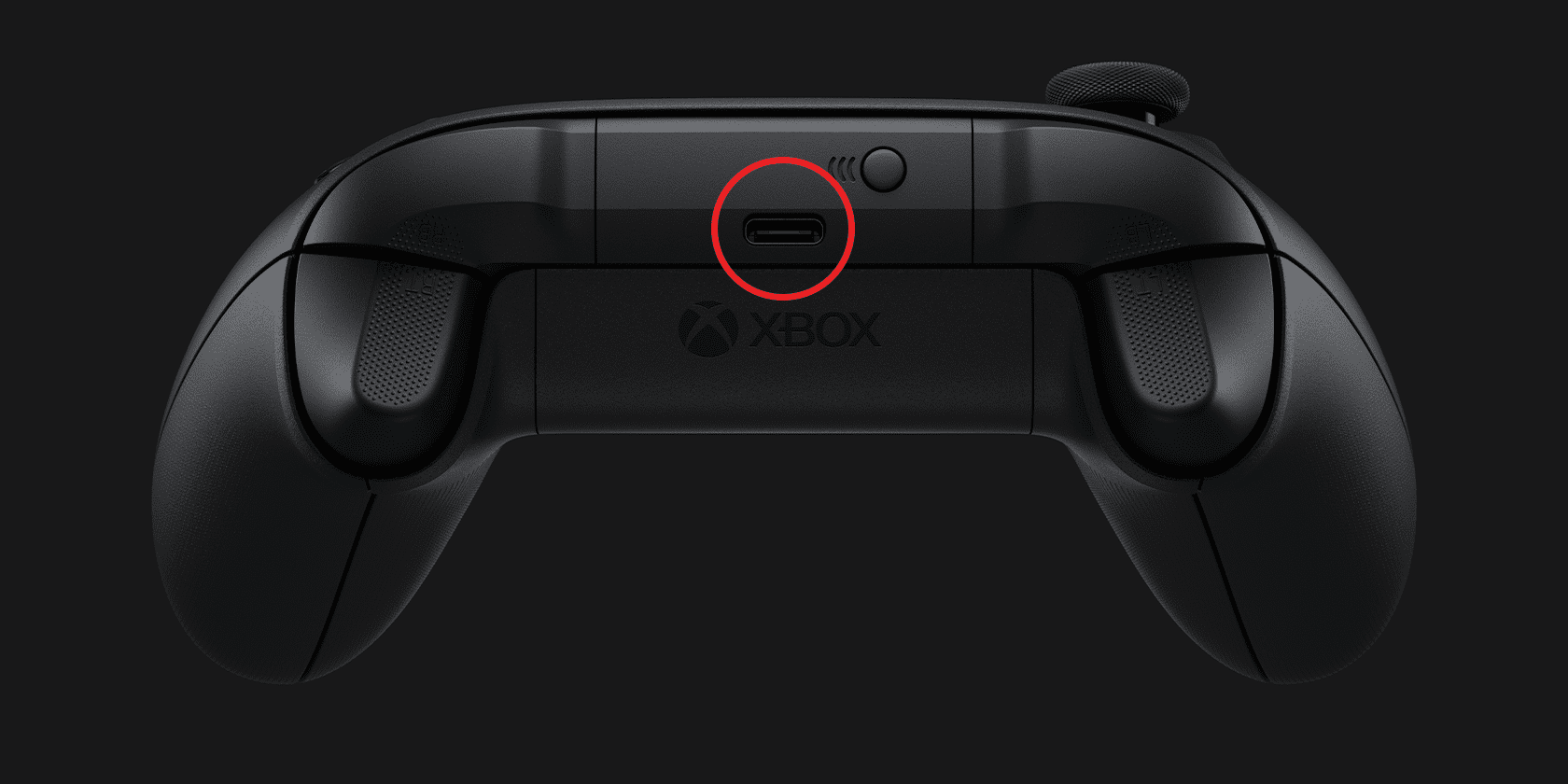
Na vrhu Xbox Series X kontrolera, primetićete da ima USB-C port, koji se obično koristi za punjenje. Međutim, možete ga koristiti i da rešite probleme sa prekidom veze.
Proces je vrlo jednostavan; samo upotrebite USB-C kabl koji ste dobili uz vaš Xbox i povežite kontroler sa konzolom.
Možete priključiti USB-C kabl u bilo koji od USB portova na prednjoj i zadnjoj strani vaše konzole (najlakše je koristiti prednji port).
Fizičko povezivanje vašeg kontrolera i konzole će odmah prevazići problem bežične veze. Kada dva uređaja ponovo komuniciraju, možete ukloniti žičanu vezu i proveriti da li vaš kontroler radi bežično. Ako nije, možete ga ostaviti povezanog žicom ako vam je tako zgodnije.
5. Ponovo Pokrenite Svoj Xbox Series X

Ako ništa drugo ne uspe, uvek možete primeniti zlatno pravilo IT stručnjaka… pokušajte da ga isključite i ponovo uključite. Ovo je opcija koju biste trebali koristiti samo kao poslednje rešenje, posebno ako ste usred igre i niste nedavno sačuvali poziciju. Pokušajte prvo sve ostale korake, jer u suprotnom rizikujete da izgubite napredak u igri.
Ako želite da ponovo pokrenete svoj Series X, uradite to putem same konzole, s obzirom na to da vaš kontroler i Xbox nemaju vezu.
Da biste ponovo pokrenuli Xbox Series X, pritisnite i držite dugme za napajanje na prednjoj strani konzole (dugme sa Xbox logotipom iznad optičke disk jedinice). Važno je da ne dodirnete samo dugme, jer će to samo staviti konzolu u stanje mirovanja i neće ništa resetovati.
Kada isključite konzolu, ponovo pritisnite dugme za napajanje da biste je pokrenuli. Ako ste ispravno izvršili radnju, konzola bi trebala da se inicijalizuje sa ekranom sa logotipom pre učitavanja vaše Xbox kontrolne table.
6. Zamenite Baterije Vašeg Kontrolera

Često se dešava da kada su baterije u vašem Xbox kontroleru slabe, on će se isključiti, treptati nekoliko sekundi, a onda prestati da radi dok aktivno igrate igru. Možete ga odmah ponovo uključiti, ali će raditi samo kratko pre nego što se ponovo isključi.
Kada se to dogodi, trebalo bi odmah da zamenite AA baterije u kontroleru. Ako ne želite često da kupujete AA baterije, razmislite o kupovini Xbox punjive baterije koja dolazi sa USB-C kablom za punjenje kada se kontroler isprazni. A ako je to skupo, možete kupiti punjive AA baterije sa punjačem od nezavisnih proizvođača.
Da biste pristupili i zamenili AA baterije, sve što treba da uradite je da gurnete poklopac baterije ispod kontrolera prema gore i povučete oba kraja svake baterije ka spolja. Zatim vratite nove i gurnite poklopac baterije na svoje mesto.
7. Koristite Xbox One Kontroler

Da li ste znali da možete povezati Xbox One kontroler sa vašim Xbox Series X? Zahvaljujući kompatibilnosti unazad, Xbox One džojped funkcioniše gotovo identično kao i Series X kontroler.
Korišćenjem Xbox One kontrolera sa Series X konzolom, možete utvrditi da li je problem sa vezom u samom Xbox Series X kontroleru ili u konzoli.
Ako imate Xbox One gamepad, uzmite ga i povežite sa svojom Series X konzolom. Ako to funkcioniše, možete nastaviti sa igrom, jer je onda vaš Series X kontroler problematičan.
Ukoliko je greška povezana sa firmverom, kao što je Microsoft već rešavao, možete koristiti stari kontroler dok čekate ažuriranje. Imajte na umu da Xbox One kontroler takođe može imati svoje probleme, pa se može desiti da problem sa prekidom veze i dalje postoji.
Igra Bez Prekida Veze Vašeg Xbox Series X Kontrolera
Nadamo se da ste uspeli da sprečite da se vaš Xbox Series X kontroler isključuje koristeći ove metode za rešavanje problema.
Međutim, ako i dalje imate problema, velike su šanse da vaš Series X kontroler ima hardverski problem. U tom slučaju, morate proveriti da li je vaš kontroler još uvek pod garancijom i zatražiti besplatnu zamenu od Microsofta.